电脑锁屏密码设置方法
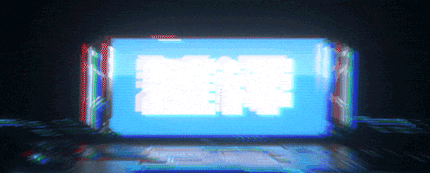
上周,一条新闻吸引了托尼注意。
只用一张 SIM 卡,1 分钟不到就能解锁你的安卓手机?
一个国外小哥发现,不要刷机,不要电脑连线折腾,也不要 999 的 AK 火麒麟,只需要一张自己准备的 SIM 卡 ,就可以解锁别人的手机。
要知道这就意味着,如果你的手机丢了被人捡到,那陌生人可以用它自己的随便一张 SIM 卡就破解你们锁屏,数据安全形同虚设。
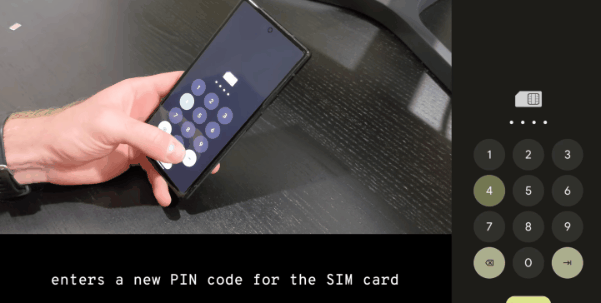
而且这个 BUG 会影响到的设备除了谷歌自家的 Piexl 以外,还包括开源的 LineageOS。
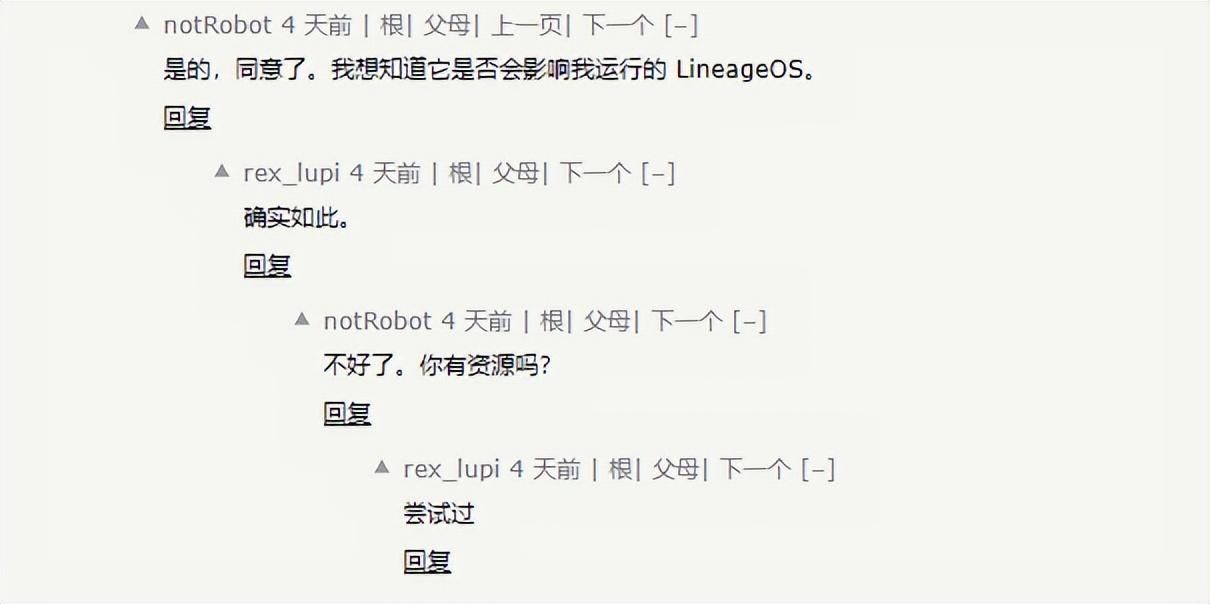
刑啊老哥,这空手套白狼的办法,让我有了一丝丝犯罪的念头。。。
咳咳打住,咱们还是先来看看这哥们是咋操作的吧。
因为手机没电而发现的 BUG
整件事情的起因非常简单,在小哥经过了长途跋涉的旅行之后,他的手机因为缺电而关机了,于是就顺理成章的充电重启。
恰巧他的手机开了 SIM 卡锁,每次重启手机或者插拔 SIM 卡后都需要验证。
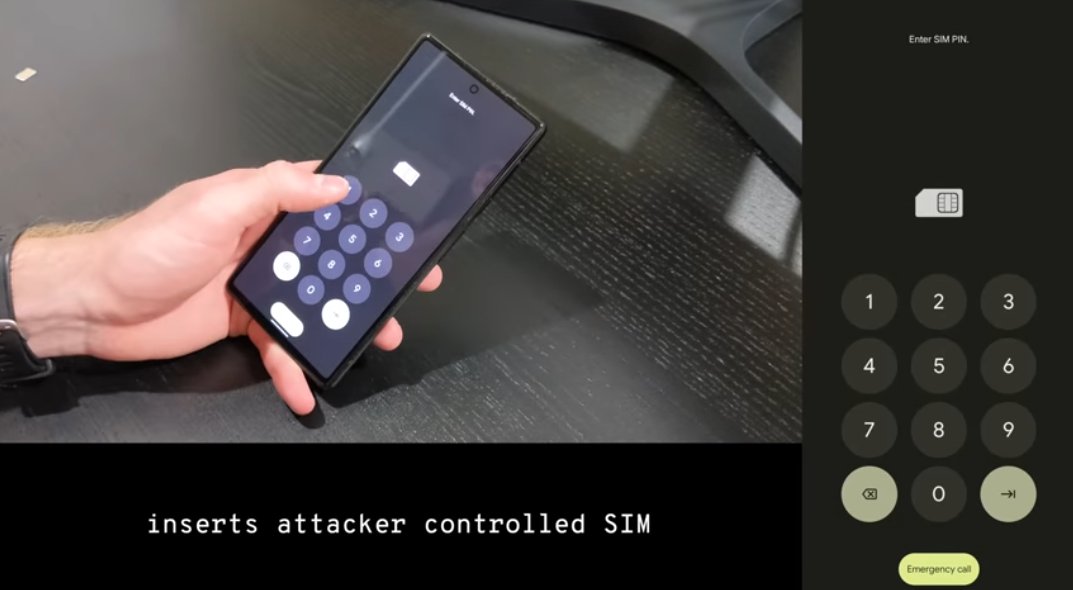
需要输入自己设置的 PIN 码解锁,只有三次机会 ▼
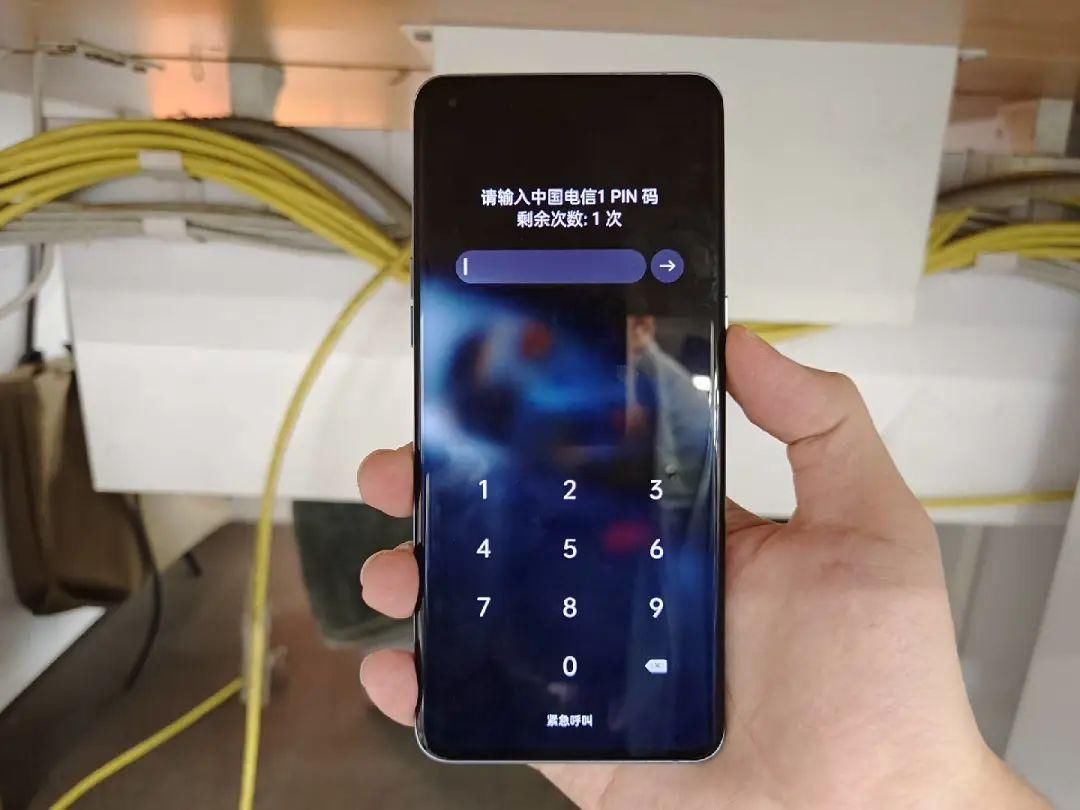
更不巧的是,他忘了自己设置的 PIN 码,三次机会都浪费了。
这时候 SIM 卡就进入了一个“安全锁定” 模式,需要输入一个八位的 PUK 码才能解锁。
同时它还要求你重新设置这张 SIM 卡的 PIN 码。
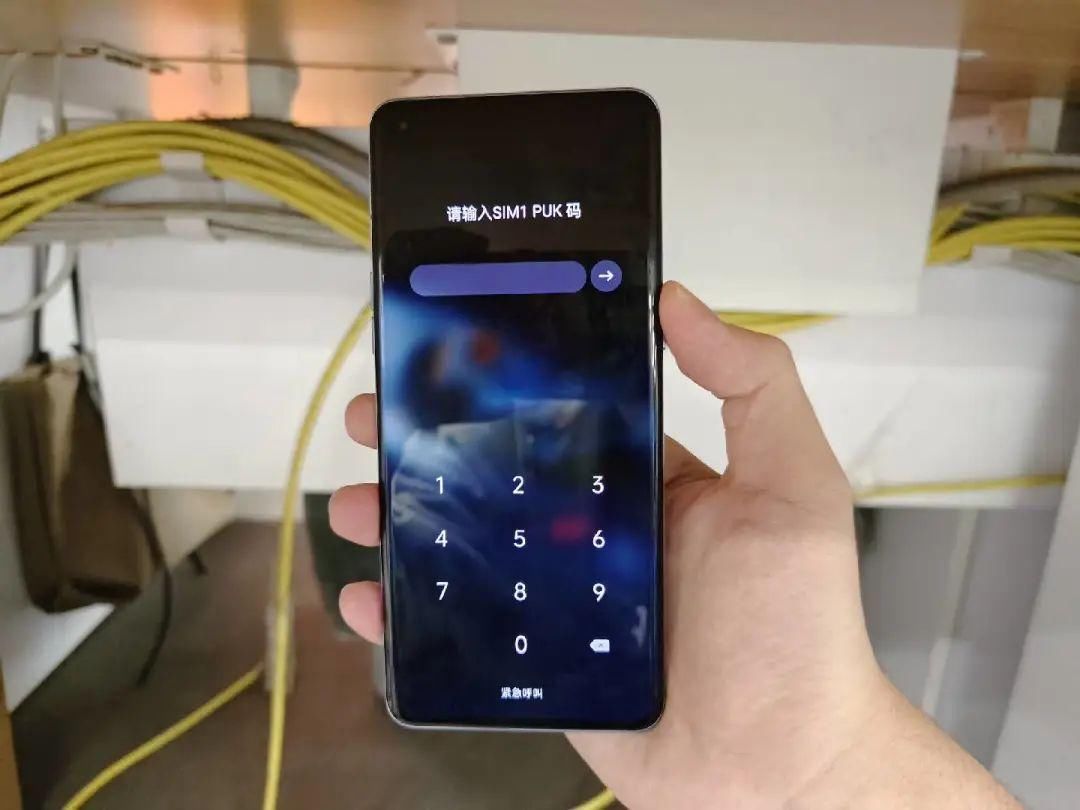
而如果输入错了 10 次 PUK 码,那这张 SIM 卡就会销毁。
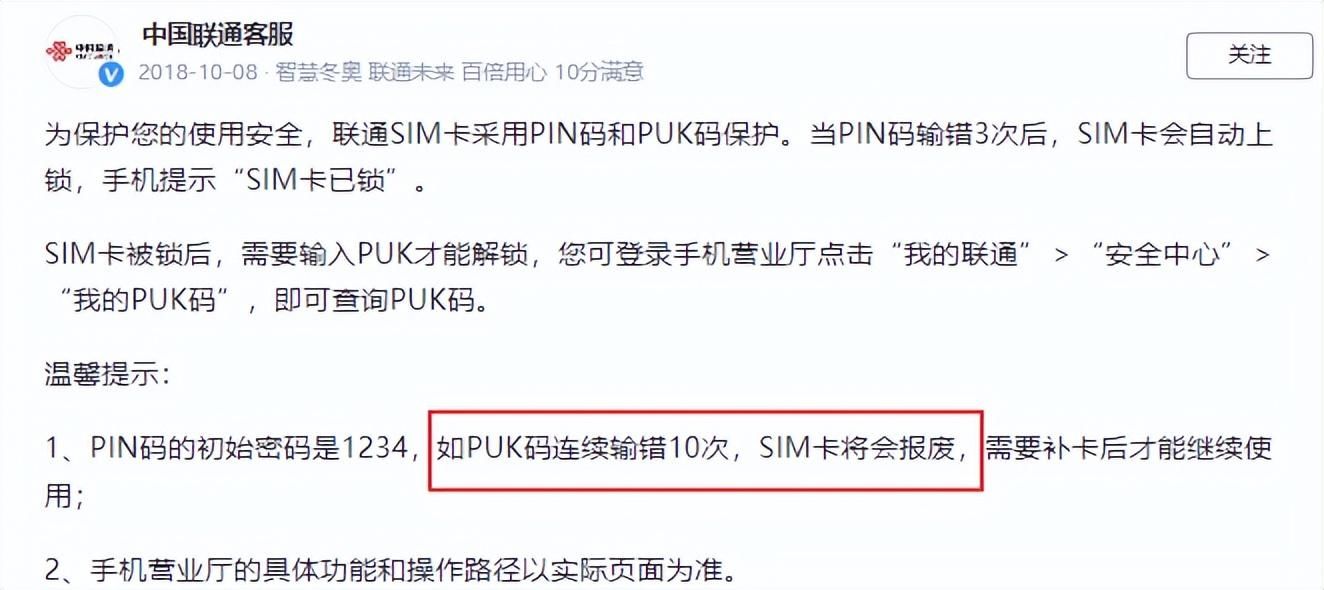
所以在小哥找到自己的 SIM 卡包装,输入 PUK 码,重置了新的 PIN 码之后,他终于成功的进入了自己手机的系统。
PUK 码一般写在 SIM 卡的包装卡套上
或者可以打电话或者向营业厅查询 ▼
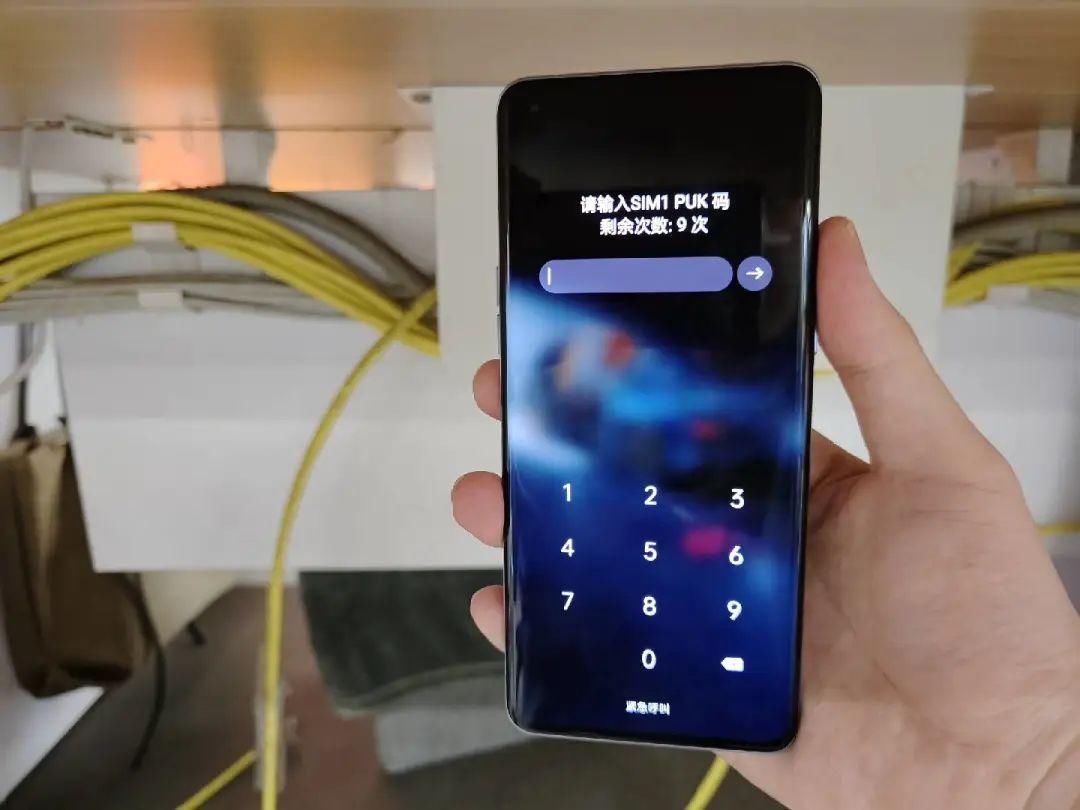
进入了自己手机的系统。。。
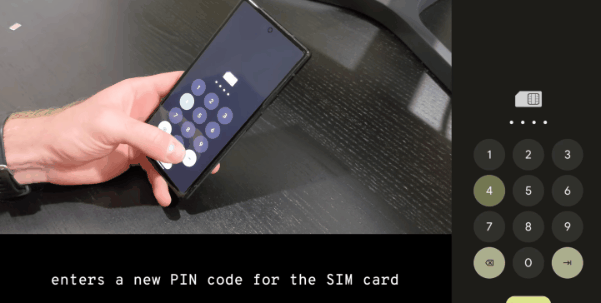
发现问题了嘛,在整个过程中,他不需要输入自己手机锁屏密码,就可以解锁手机。
但是一般来说,手机在插拔 SIM 卡或者重启之后,都是要强制你手动输入一次密码才行的。

一张自己的 SIM 卡,这么简单就可以绕过别人手机的安全防线?托尼也找出了自己柜子底的 pixel 4a 试了试,按照小哥的教程一顿操作,结果真的打开了。。。
安卓的锁屏,就这???
此时已经输入了 PUK 码,重置 PIN 码中 ▼
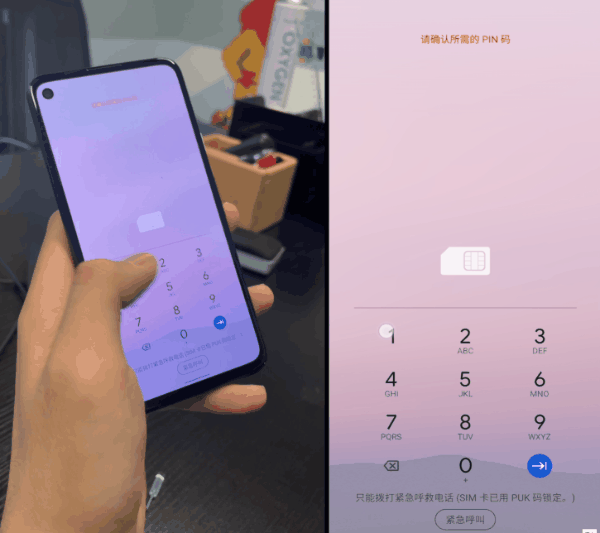
谷歌的反应
按这 BUG 来说,那岂不是所有人的安卓设备都有安全性风险?
认识到这件事严重性的小哥也是第一时间把漏洞发给了 Google。
照到他自己的说法,这是他迄今为止最简单的一次报告了。。。一共就五个步骤,两分钟不到的时间就可以复现。
于是也顺便去查了一下谷歌的 “赏金榜单”,依据谷歌的说法,这种高危漏洞能拿到最高 10w 美元的奖励。
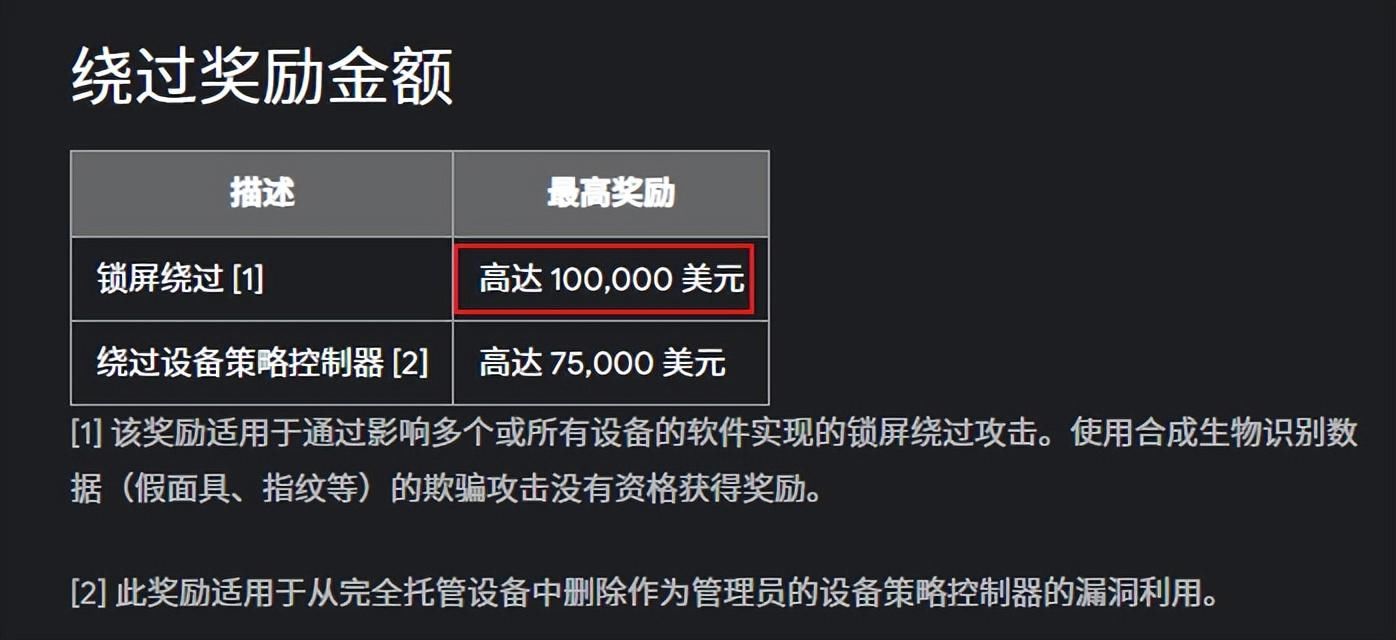
果然,比起一个大胆的想法。。。还是走正规路子来钱快。
但谷歌就不一样了,虽然收到这个堪称 “十万火急” 的 Bug ,但它的表现还是一如既往的风轻云淡。
开口就是 :“ 你这个 Bug 以前有人已经汇报过了( 虽然我们还没修 ),我们不鼓励重复的 Bug 汇报 ” ( 10W 美元别想了!)
除了态度以外,行动也在摆烂,小哥提交 Bug 三个月后,谷歌依旧没有修好这个问题,一直到 9 月的安全补丁更新,小哥发现自己的问题还是能触发。。。
期间他自己还跑到谷歌办公室去了一趟,当场给员工当场演示此 Bug ,但依旧没说好什么时候可以修复。。。
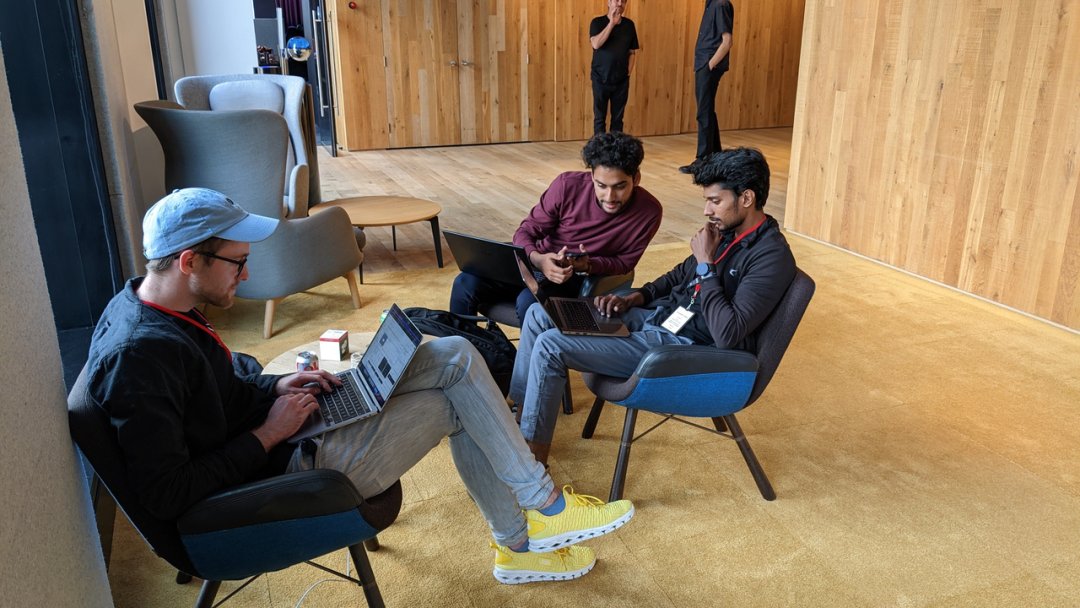
最后忍无可忍的小哥给谷歌下了 “ 最后通牒 ”。
你再不修,我就准备在 10 月 15 号公布这个问题辣!

从这句话开始,谷歌的态度突然变了,不但改口说可以给小哥 7w 美元的奖励( 虽然你不是第一个发现的人,但是感谢有你我们才开始修理这个 Bug ),也开始积极沟通修 Bug 的时间。
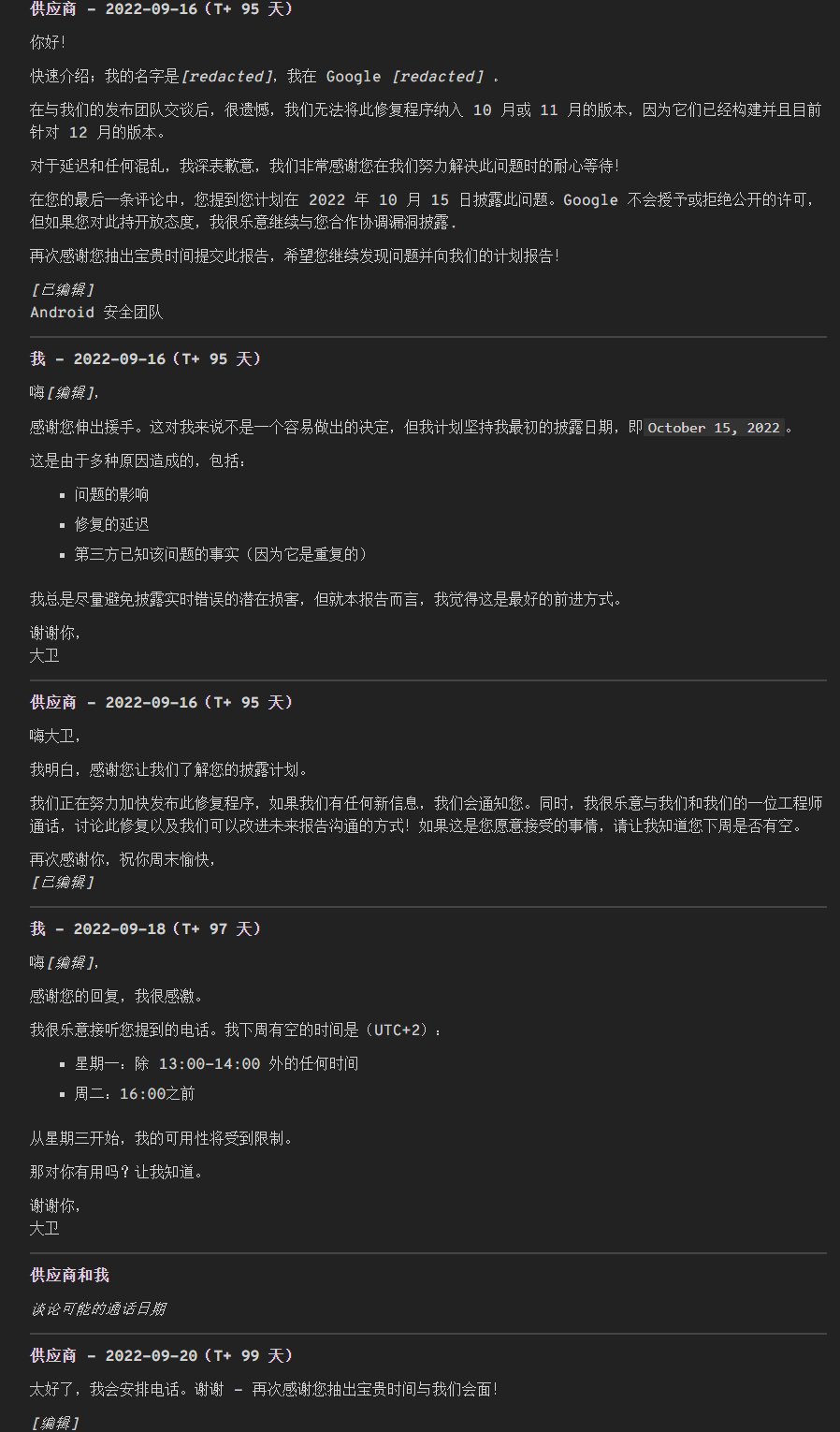
最后,终于在 11 月 5 日的安全更新中这个问题得到了修复,漏洞编号 CVE-2022-20465。
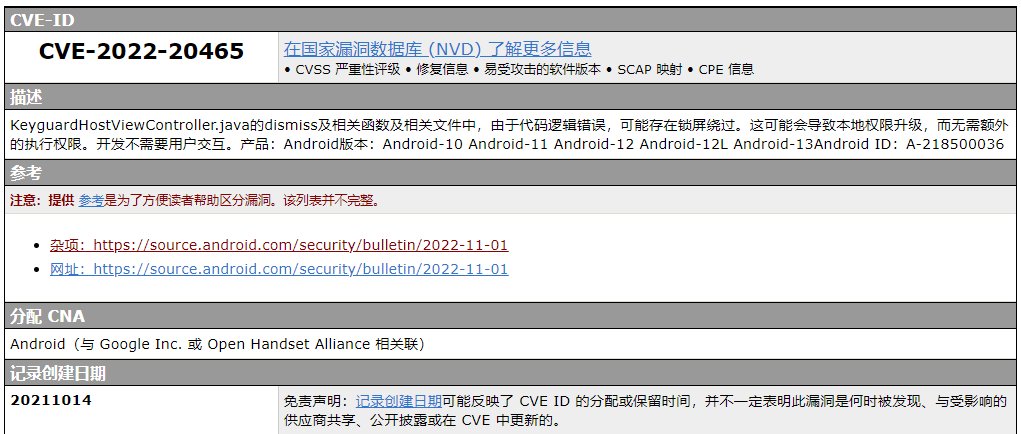
我们的手机,大抵可能应该也许是更加安全了。
BUG 从哪里来?
手机看上去是告一段落了,那这 Bug 到底是个咋回事呢?
托尼自己也不是非常专业的程序员,在看了小哥总结 + 谷歌修改的 AOSP 源码之后,
试着稍微那么理解了一下下,抛砖引玉将给大家看看,感觉讲的不太好的差友,也欢迎在评论区补充。
这次谷歌改动的地方还挺多的 ▼
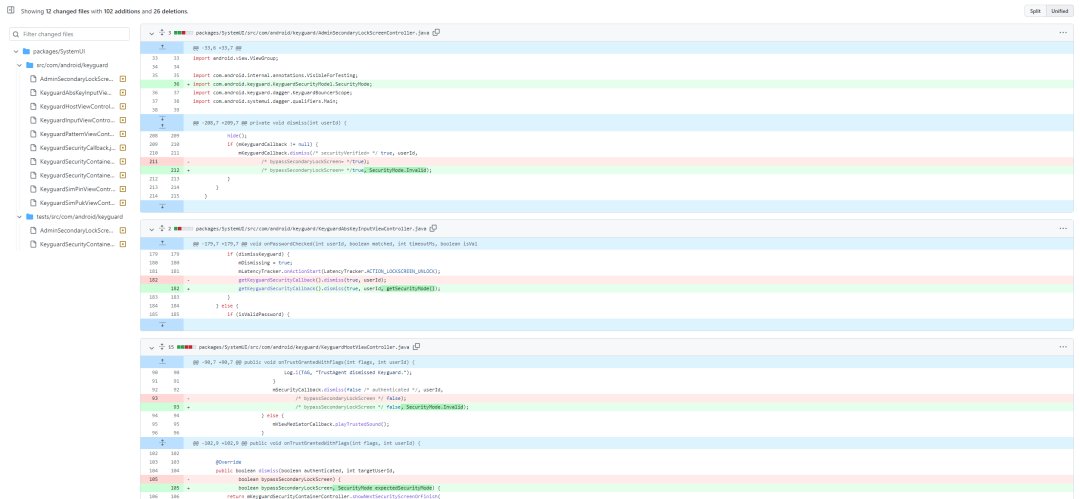
简单来说就是在安卓上有个叫做 “ 安全屏幕 ” 的概念,它包括了我们的锁屏密码,我们的指纹数据或者是面部数据,也包括今天的 “ 罪魁祸首 ” —— SIM 卡 PIN 码以及 SIM 卡的 PUK 码。
这些安全屏幕呢,是实时更新,覆盖显示,就像下图一样,虽然我的手机锁屏了,但是在插入加了锁的 SIM 卡之后,SIM 卡 PIN 码锁就覆盖了手机的密码锁。
反应有点慢,中间剪了一段加速 ▼

而当一个 “ 安全屏幕 ” 完成了它的历史使命之后就要被销毁,就比如说我们输入密码解锁屏幕,输入 SIM 卡的 PIN 码解锁手机SIM 卡锁。
负责销毁它的函数,叫做 getKeyguardSecurityCallback().dismiss() 函数( 下面简称 dismiss( ) )
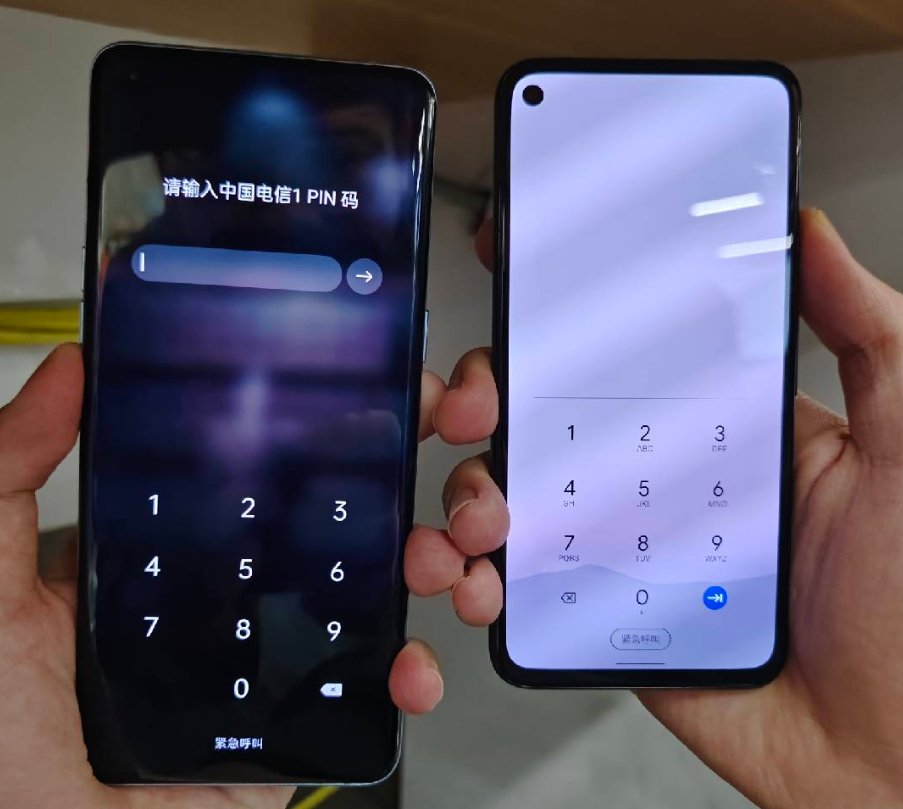
但是到这问题出现了,.dismiss() 它虽然负责销毁安全屏幕,可是它不负责消除哪一个安全屏幕。
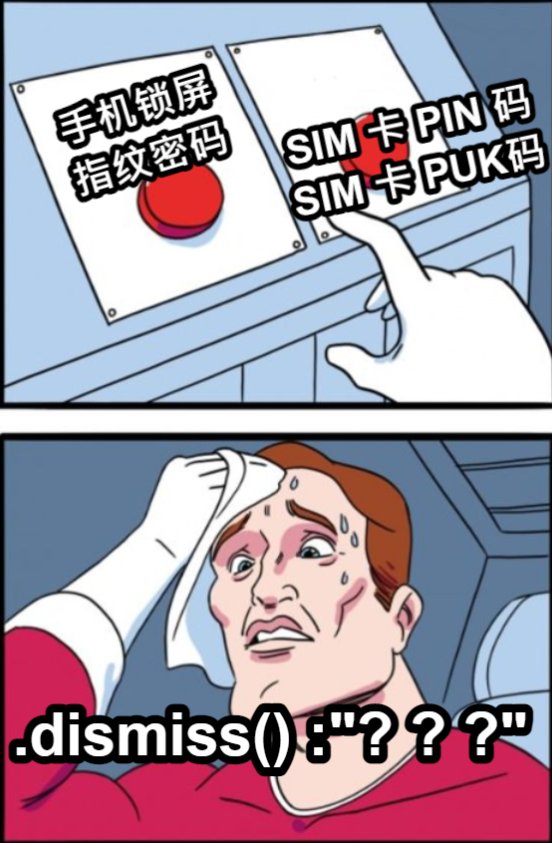
也就是说不论是锁屏,还是 PUK 锁,碰上哪个就会清理掉哪个。。。
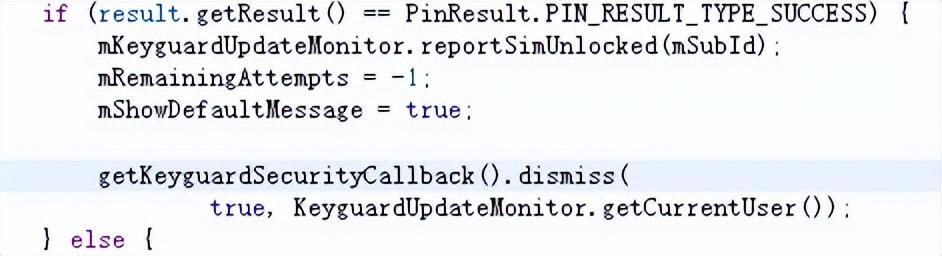
而偏偏这个安全屏幕会处在一个 “ 实时更新 ” 的状态 —— 因为手机会时不时检测 SIM 卡的状态。
所以在我们通过 PUK 锁重置完 SIM 卡 PIN 码之后,本来要销毁 PIN 码锁这个安全屏幕的.dismiss() 函数可能就会先撞上 “指纹锁屏” 或者 “密码锁屏” 这个安全屏幕,然后把它先行销毁。
啪,我们的手机就解锁了。
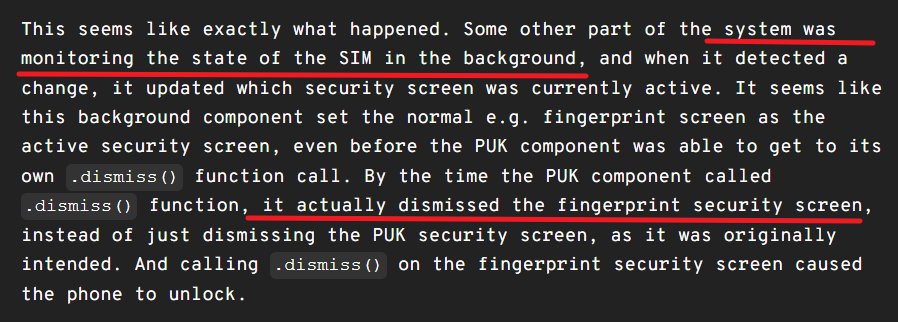
这就这次漏洞的成因,而安卓后续的 Bug 修改方式呢则是很简单,准备给 .dismiss() 函数增加 “ 认识能力 ”。
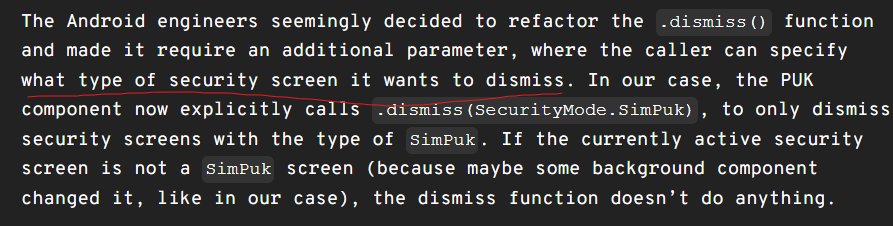
让它在销毁安全屏幕之前能认出来销毁的是谁,省的乱杀无辜。
面对 BUG,其它手机表现怎么样?
海外的故事告一段落了,Bug 得到了修改,我们的设备会更加的安全,发现问题的小哥也收获了收入。
不过托尼感觉比起听原生安卓的故事,大家可能更关心我们手上的系统表现的怎么样。
正巧今年新出的这几台手机我在柜子里吃灰,于是呢就给各位差友简单测试了一波。
手机的系统都展示在这里了,基本都是基于 安卓/AOSP 12 开发的。
都是刚拿出来直接测的,没有更新最新补丁 ▼
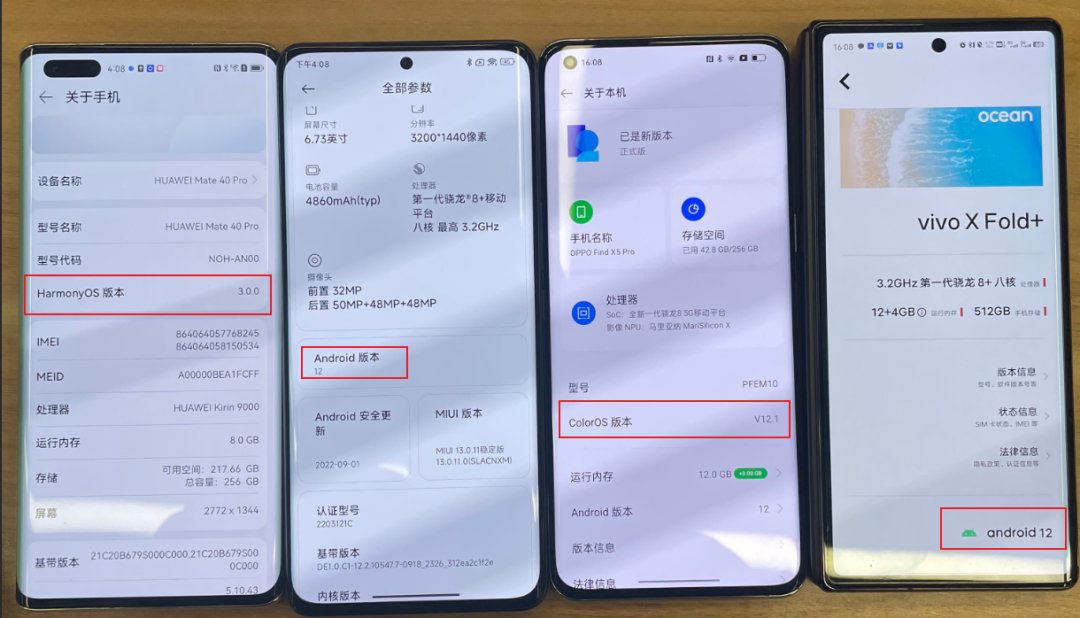
按照小哥的方法,托尼一顿操作猛如虎的测试下来,结果有点出乎意料。
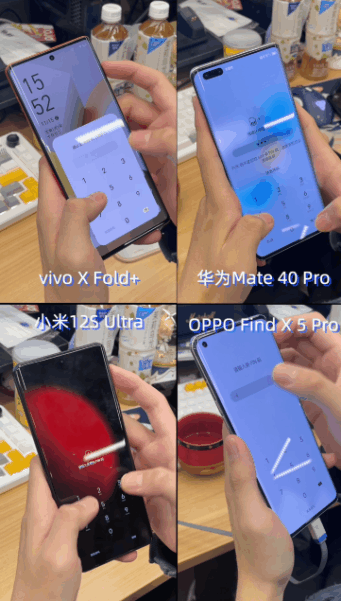
除了用原生系统的 Pixel,每一台手机都守住了自己的 “ 安全底线 ” ,均在这个问题面前幸存了下来。
可能。。。因为大家都是自己重写了锁屏吧。
所以,这个 Bug 虽然听起来挺离谱和危险,但是其实对咱们应该影响不大。
但还是希望谷歌未来上上心吧,这么简单的漏洞,还能活到 2022 。。。
","force_purephv":"0","gnid":"9f618d8f7bf5d8869","img_data":[{"flag":2,"img":[{"desc":"","height":"173","s_url":"https://p0.ssl.img.360kuai.com/t018408834a186281c6_1.gif","title":"","url":"https://p0.ssl.img.360kuai.com/t018408834a186281c6.gif","width":"430"},{"desc":"","height":"303","s_url":"https://p0.ssl.img.360kuai.com/t015a0e67afd5f393c9_1.gif","title":"","url":"https://p0.ssl.img.360kuai.com/t015a0e67afd5f393c9.gif","width":"601"},{"desc":"","height":"604","title":"","url":"https://p0.ssl.img.360kuai.com/t0175fb5381f2de3f75.jpg","width":"1210"},{"desc":"","height":"590","title":"","url":"https://p0.ssl.img.360kuai.com/t011e2deddfe210efc5.jpg","width":"1073"},{"desc":"","height":"810","title":"","url":"https://p0.ssl.img.360kuai.com/t017673d61866919b45.jpg","width":"1080"},{"desc":"","height":"810","title":"","url":"https://p0.ssl.img.360kuai.com/t017baded2de1caa5e0.jpg","width":"1080"},{"desc":"","height":"590","title":"","url":"https://p0.ssl.img.360kuai.com/t01b5ecaca13f2c8df4.jpg","width":"1324"},{"desc":"","height":"810","title":"","url":"https://p0.ssl.img.360kuai.com/t013f4269e0e4b76629.jpg","width":"1080"},{"desc":"","height":"303","s_url":"https://p0.ssl.img.360kuai.com/t015a0e67afd5f393c9_1.gif","title":"","url":"https://p0.ssl.img.360kuai.com/t015a0e67afd5f393c9.gif","width":"601"},{"desc":"","height":"668","title":"","url":"https://p0.ssl.img.360kuai.com/t01d74a5e47cc283d71.jpg","width":"1080"},{"desc":"","height":"533","s_url":"https://p0.ssl.img.360kuai.com/t016edc64c6e6a079ae_1.gif","title":"","url":"https://p0.ssl.img.360kuai.com/t016edc64c6e6a079ae.gif","width":"600"},{"desc":"","height":"640","title":"","url":"https://p0.ssl.img.360kuai.com/t01bf1166498408c3f9.jpg","width":"1396"},{"desc":"","height":"608","title":"","url":"https://p0.ssl.img.360kuai.com/t01da6271c99c63fbc0.jpg","width":"1080"},{"desc":"","height":"653","title":"","url":"https://p0.ssl.img.360kuai.com/t0133afb5ca2700d9b5.jpg","width":"874"},{"desc":"","height":"1530","title":"","url":"https://p0.ssl.img.360kuai.com/t01470365355f0169a6.jpg","width":"898"},{"desc":"","height":"434","title":"","url":"https://p0.ssl.img.360kuai.com/t01a186bdb1b91cda18.jpg","width":"1021"},{"desc":"","height":"499","title":"","url":"https://p0.ssl.img.360kuai.com/t01f56a96242ab2f7d3.jpg","width":"1080"},{"desc":"","height":"600","s_url":"https://p0.ssl.img.360kuai.com/t016389c1b0d18c1baf_1.gif","title":"","url":"https://p0.ssl.img.360kuai.com/t016389c1b0d18c1baf.gif","width":"396"},{"desc":"","height":"809","title":"","url":"https://p0.ssl.img.360kuai.com/t01b0bbae4543723b1c.jpg","width":"903"},{"desc":"","height":"843","title":"","url":"https://p0.ssl.img.360kuai.com/t01ee4fdb8b74b47dd9.jpg","width":"552"},{"desc":"","height":"256","title":"","url":"https://p0.ssl.img.360kuai.com/t0151ee2f5d35f9cbae.jpg","width":"942"},{"desc":"","height":"322","title":"","url":"https://p0.ssl.img.360kuai.com/t01755e9dee3e5bf5e0.jpg","width":"898"},{"desc":"","height":"226","title":"","url":"https://p0.ssl.img.360kuai.com/t01bb9c3bd43bbd840f.jpg","width":"893"},{"desc":"","height":"618","title":"","url":"https://p0.ssl.img.360kuai.com/t01139f0de1d0101a32.jpg","width":"1080"},{"desc":"","height":"601","s_url":"https://p0.ssl.img.360kuai.com/t0183c50c2c46086126_1.gif","title":"","url":"https://p0.ssl.img.360kuai.com/t0183c50c2c46086126.gif","width":"341"}]}],"original":0,"pat":"art_src_3,fts0,sts0","powerby":"hbase","pub_time":1669012020000,"pure":"","rawurl":"http://zm.news.so.com/cb38fc7d6dddb46d6007eff3d672fd1d","redirect":0,"rptid":"7e813a978c414095","s":"t","src":"差评","tag":[{"clk":"kdigital_1:谷歌","k":"谷歌","u":""},{"clk":"kdigital_1:安卓","k":"安卓","u":""},{"clk":"kdigital_1:托尼","k":"托尼","u":""}],"title":"安卓重大锁屏密码漏洞,国产手机有几个中招了?
荣嵇趴1167笔记本电脑怎么设置锁屏密码? -
康店芬18515015498 ______ 在电脑的开始设置里面就有,找到所谓的安全那个板块,然后设置开机密码就好了.基本上现在win10的,你装机的时候自动需要弄密码的. 首先按下“Win”+“I”组合键,或右下角所有设置打开WIn10的设置窗口,接下来点击右边的“账户”. 设置密码电脑图解1 了解更多:http://www.xiaobaixitong.com/ 接着点击“登录选项”. 锁屏电脑图解2 再点击密码下边的“添加” 电脑设置锁屏密码电脑图解3 在弹出的小窗口里,把你的密码写上两次,注意第三栏是“密码提示”,别再把密码写上.然后点击“下一步”,再点击“完成”. 电脑设置锁屏密码电脑图解4
荣嵇趴1167如何电脑锁屏设密码 -
康店芬18515015498 ______ 1、控制面板------用户账户------管理员设置密码-------确定2、桌面右键------个性化--------屏幕保护程序---------在恢复时显示登陆屏幕(打勾)--确定 ok了,开机时候,和 进入屏保时都会有密码
荣嵇趴1167如何设置电脑锁屏 电脑设置锁屏步骤 -
康店芬18515015498 ______ 1、需要为电脑创建一个密码.点击开始按钮,然后找到控制面板,点击进入控制面板操作界面,然后找到用户账户选项,点击进入界面进行添加密码操作.当然不同的操作系统添加用户密码的操作略有不同. 2、以上准备工作完成之后就可以...
荣嵇趴1167怎样设置电脑锁屏的密码?...
康店芬18515015498 ______ 在帐户用户里面改的那个密码是启动系统时的密码,要设置锁屏密码就在桌面单击鼠标右键,然后选“属性”-“屏幕保护程序”,恢复时间设置多长时间自己喜欢吧,设置好了以后在“恢复是使用密码保护”前打勾就可以了...哈哈,自己好友,记得选我答案啊..
荣嵇趴1167怎么设置电脑锁屏 如何设置电脑锁屏的方法 -
康店芬18515015498 ______ 1.首先,给电脑的登陆用户创建密码(已创建密码的可直接跳过),点击“开始->控制面板”进入控制面板. 2.将查看方式选择为“类别”,这样会缩小查找范围,方便用户查找,然后点击“用户账户和家庭安全”. 3.进入用户账户和家庭安全页面后,点击“用户账户”,进入用户账户设置页面. 4.进入用户账户设置界面后,点击“为您的账户创建密码”进入创建密码的页面. 5.为您的账户输入您要设置的密码,连续输入两次一致的密码,最后点击“创建密码” 6.密码创建成功后,按下键盘的windows键+字母L键,windows键是哪个呢?如右图所示,这样按下后就可以将电脑快速的进入锁屏状态.
荣嵇趴1167电脑锁屏密码忘了怎么设置 -
康店芬18515015498 ______ 如果是普通账户密码忘了请用第一种方法. 方法(一) 重新启动电脑,启动到系统登录界面时,同时按住Ctrl+Alt键,然后连击Del键两次,会出现新的登录界面,用户名处输入“Administrator”密码为空,回车即可登录,登录后,打开控制面板...
荣嵇趴1167电脑怎么设置密码 -
康店芬18515015498 ______ 其实这个也很简单,就是给自己的电脑账号设置一个密码,然后每次需要锁屏时按一下win图标键+L就锁屏了,然后只有输入你的密码才可以打开. 我们一起来看看怎么设置密码吧.点击电脑开始弹出菜单,选择控制面板,如图. 进入控制面板后,选择用户账号,如图. 进入用户账号后,选择你所使用的账号,如图. 进入该账号之后,点击创建密码,如图. 依次输入我们的密码,点击下方创建密码,如图.这样我们就创建好了密码. 最后就是锁屏了,前面也说了,只要按一下win图标键+L就锁屏了,如图. 这时候,只有输入正确的密码才可以打开了.如图.
荣嵇趴1167怎么锁电脑屏幕用密码 -
康店芬18515015498 ______ 1.打开“控制面板”,点击“外观和个性化”→“更改屏幕保护程序”. 2.在打开的“屏幕保护程序设置”窗口中,选择一种屏幕保护程序,如“彩带”, 同时设置“屏幕等待时间”,如1分钟,勾选 “在恢复时显示登陆屏幕”.最后点击“确...
荣嵇趴1167怎么设置电脑锁屏 -
康店芬18515015498 ______ 首先在桌面上空白处点击右键,然后点击属性,会弹出属性对话框. 然后点击屏幕保护程序,在点击确定就可以自动锁屏了. 如果要更换屏幕保护的图片,则可以点击屏幕保护程序图片的下拉菜单,从菜单中选择合适的图片. 如果需要使你的屏幕保护更加个性化,可以点击右边的设置按钮,然后可以选择设置飞行速度和星空密度等参数,设置好了后可以点击预览看看效果. 也可以设置等待时间,比如5分钟左右,看个人平时操作电脑的时间来设置,可以勾选右边的“在恢复时使用密码保护”,就是说锁屏后需要解锁还需要输入密码. 也可以点击右下角的电源按钮,给电脑设置节能,调整电源选项属性,如多长时间关闭显示器,电脑是否需要待机等等,都可以自行设置.
荣嵇趴1167电脑屏幕锁怎么设置 -
康店芬18515015498 ______ 右键在空白桌面上点一个选属性-屏幕和外观,你在恢复时使用密码保护那打勾就OK了,但前提是你的电脑设有密码,若没有的话,恢复时也能出现那个要输入密码的界面